

Prima di dare inizio a un progetto di irrigazione, impostare i parametri generali dell’irrigazione nel dialogo Impostazioni irrigazioni. Le impostazioni di irrigazione si applicano a tutto il file.
Fare clic sul bottone Reset del dialogo Impostazioni irrigazioni per far tornare le impostazioni ai loro valori di default.
Per specificare le impostazioni di irrigazione:
1. Selezionare il comando Impostazioni irrigazione.
Si apre il dialogo Impostazioni irrigazione.
2.Fare clic sul pannello Unità di misura.
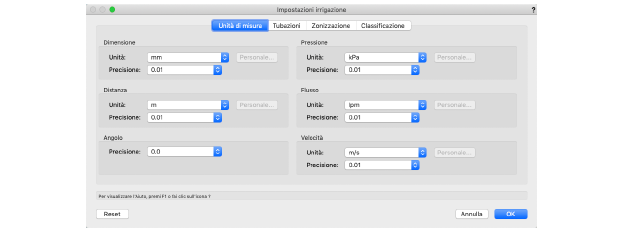
Le impostazioni di unità di misura e di precisione effettuate qui sovrascrivono quelle specificate nelle Impostazioni Documento e si applicano solo alle componenti di irrigazione del disegno. Specificando l’unità e il valore di precisione per le dimensioni (ridotte dimensioni dei componenti, come diametro dei tubi), distanza (misurazione di oggetti più grandi, come la distanza di getto), angolo, pressione, flusso e misurazioni della velocità. Per ognuna di queste unità di misura, eccetto gli angoli, può essere specificata una unità personalizzata; vedere Pannello Materiali.
3.Fare clic sul pannello Tubazioni.
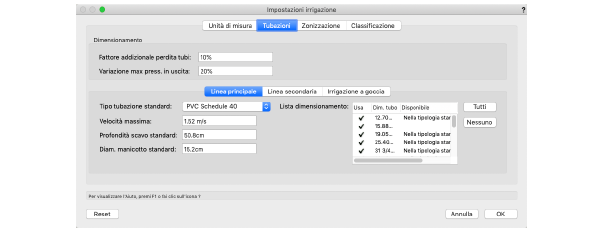
|
Opzione |
Descrizione |
|---|---|
|
Dimensionamento |
|
|
Fattore addizionale perdita tubi |
Utilizzando il comando Ridimensiona tubazioni per impostare le dimensioni dei tubi, inserire addizionali perdite percentuali per tenere conto delle tipiche perdite di pressione dovute alla componentistica. Questi fattori addizionali vengono aggiunti alla perdita di pressione calcolata. |
|
Variazione max. press. in uscita |
Utilizzando il comando Ridimensiona tubazioni per impostare le dimensioni dei tubi, impostare la variazione di pressione ammessa tra il primo e l’ultimo irrigatore in una linea di tubature laterali. |
|
Linea principale-Linea secondaria |
Ogni pannello contiene le informazioni di default per tubi della linea principale o secondaria. |
|
Tipo tubazione standard |
Selezionare il materiale da impiegare per le tubazioni nel progetto. |
|
Velocità massima |
Definisce la velocità massima permessa per le tubazioni nel sistema; le tubazioni non devono superare la velocità impostata. |
|
Profondità scavo standard |
Specifica la profondità predefinita per ricoprire le tubazioni del sistema, a scopo informativo. |
|
Diam. manicotto standard |
Specifica il diametro predefinito per il manicotto nel progetto. |
|
Lista dimensionamento |
Utilizzando il comando Ridimensiona tubazioni per impostare le dimensioni dei tubi, indica le tipologie di tubi disponibili per il sistema di irrigazione. Le dimensioni dei tubi segnate nella colonna Utilizzabili sono disponibili per l’uso se il comando è applicabile. La seleziona effettuata nella lista Tipologia Tubi predefinita determina quali dimensioni delle tubature nel display Lista Dimensionamenti siano effettivamente disponibili oppure no. La lista viene anche utilizzata dallo strumento Tubazione per dimensionare i tubi, quando l’opzione Diametro min. non eccedente limite velocità non è selezionata. |
|
Tutti |
Posiziona una spunta nella colonna Usa per tutte le dimensioni di tubi. |
|
Nessuno |
Rimuove la spunta nella colonna Usa per tutte le dimensioni di tubi. |
|
Irrigazione a goccia |
|
|
Tipo tubazione standard |
Seleziona il materiale per la tubazione utilizzata per i lavori di irrigazione a goccia nel progetto. |
|
Profondità scavo standard |
Specifica la profondità predefinita per ricoprire le tubazioni a goccia del sistema, a scopo informativo. |
4.Fare clic sul pannello Zonizzazione.
Le impostazioni di questo pannello si applicano alle zone del progetto (vedere Creare una Zona progettuale). Selezionare il metodo di numerazione delle zone e scegliere le categorie di identificazione delle sovrapposizione di copertura o per le aree senza copertura.
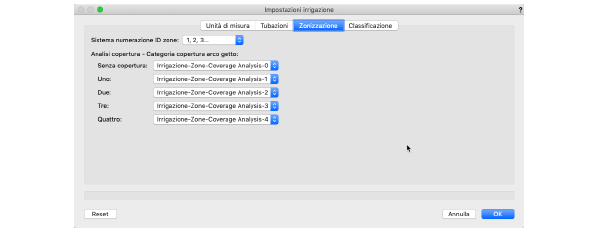
|
Opzione |
Descrizione |
|---|---|
|
Sistema numerazione ID zone |
Specifica il metodo di numerazione automatica per l’ID Zone per le zone del progetto. É possibile selezionare un metodo numerico o alfabetico. |
|
Analisi copertura-Categoria copertura arco getto |
Assegna Categorie per la possibile sovrapposizione delle situazioni di copertura, per la trama dei getti di uscita, per una semplice identificazione durante le analisi di copertura. |
|
Senza copertura |
Per aree delle zone progetto dove non sono presenti trame di getto/archi di copertura, selezionare una categoria dalla lista presente nel disegno o crearne una nuova. |
|
Uno-Quattro |
Per ogni copertura a trama-arco, selezionare una categoria dalla lista presente nel disegno o crearne una nuova. LA categoria di copertura “Uno” indica che un’area è coperta una sola volta, “Due” indica un’area con una sovrapposizione e così via. |
5.Fare clic sul pannello Classificazione.
Le impostazioni di questo pannello controllano se i vari oggetti irrigazione e, in alcuni casi, sotto-oggetti, vengono assegnati automaticamente alle categorie, oltre ad assegnare agli oggetti i nomi delle loro categorie. Le categorie assegnate vengono create nel file quando l’oggetto viene aggiunto.
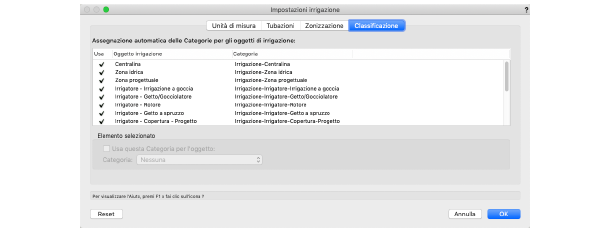
|
Opzione |
Descrizione |
|---|---|
|
Assegnazione automatica delle Categorie per gli oggetti di irrigazione |
|
|
Usa |
Una spunta nella colonna Usa indica che l’oggetto irrigazione verrà assegnato alla categoria indicata. Fare clic nella colonna Usa o selezionare l’opzione Usa questa categoria per Oggetti Irrigazione nell’oggetto selezionato. |
|
Oggetto irrigazione |
Elenca le varie tipologie di oggetti irrigazione che possono venire creati con gli strumenti Irrigazione; selezionare una fila per modificare le informazioni. |
|
Categoria |
Mostra la categoria assegnata all’oggetto Irrigazione. Vengono forniti suggerimenti per i nomi di categoria, basati sugli standard selezionati in Nomenclatura Standard. |
|
Elemento selezionato |
|
|
Usa questa Categoria per l’oggetto |
Specifica se assegnare l’oggetto Irrigazione selezionato alla classe designata; questa opzione è identica alla casella da spuntare nella colonna Usa. |
|
Categoria |
Per l’oggetto Irrigazione selezionato, scegliere una categoria dalla lista presentata nel disegno o crearne una nuova. |
6. Fare clic su OK.